DNSがTCPではなくUDPを使用する理由を詳しく解説!

DNS (ドメイン ネーム システム) が TCP (伝送制御プロトコル) ではなく UDP (ユーザー データグラム プロトコル) を使用する主な理由は、パフォーマンスと効率を考慮するためです。 DNS が UDP プロトコルの使用を選択する理由を以下で詳しく説明します:
- 小さなリクエストと高速な応答: DNS クエリは通常、小さなリクエストであり、数バイトのデータ転送のみを必要とします。 UDP は、通信する前に接続を確立する必要がなく、宛先アドレスにパケットを送信して応答を待つコネクションレス型プロトコルです。このため、UDP は TCP よりも高速応答シナリオに適しています。
- 低遅延: 通常、DNS クエリは高速なドメイン名解決サービスを提供するために低遅延を必要とします。 UDP のシンプルさとコネクションレスの性質により、接続の確立と切断のプロセスが不要となり、通信オーバーヘッドが削減されるため、データ パケットをより低い遅延で送信できます。
- ステートレス: DNS サーバーはクエリを処理するときにステートレスです。つまり、各クエリは独立しており、前のクエリのステータスに依存しません。コネクションレス プロトコルとして、UDP はこのステートレス機能とより一致しており、各クエリと応答は独立したデータ パケットであり、接続状態を維持する必要がありません。
- 帯域幅の節約: UDP は TCP よりもヘッダー オーバーヘッドが小さいため、同じデータを送信する場合、UDP パケット サイズが小さくなり、帯域幅リソースを節約できます。 DNS クエリ、特に大規模なクエリでは、UDP を使用するとネットワーク トラフィックが削減され、ネットワーク効率が向上します。
UDP にはパフォーマンスと効率の点で利点がありますが、いくつかの制限とリスクもあります。
- 信頼性: UDP はコネクションレス型であり、データ パケットの信頼できる送信および再送信メカニズムを提供しません。これは、ネットワークが不安定になったり輻輳が発生したりすると、UDP パケットが失われたり順序が狂ったりして、クエリの失敗や遅延が長くなる可能性があることを意味します。
- 大規模な応答: DNS ゾーン転送 (AXFR) や DNS セキュリティ拡張機能 (DNSSEC) などの大規模な応答の場合、UDP の制限によりパケットが切り詰められたり断片化されたりする可能性があり、追加の処理と管理が必要になります。
- TCP フォールバック: 場合によっては、DNS クエリへの応答が UDP パケットの最大長 (約 512 バイト) を超える場合、DNS サーバーは、パケットの整合性を確保するために、フォールバック送信に TCP プロトコルを使用することを選択できます。データ、パフォーマンス、信頼性。
DNS は、主にパフォーマンスと効率を考慮して UDP プロトコルの使用を選択します。 UDP にはいくつかの制限がある場合がありますが、ほとんどの場合、UDP は高速で信頼性の高いドメイン名解決サービスを提供することが証明されています。これは、UDP プロトコルの軽量な性質により、データをより迅速に送信し、通信遅延を軽減し、多数のクエリを処理する際に高い効率を維持できるためです。 TCP プロトコルは信頼性を提供しますが、接続の確立と維持のオーバーヘッドが大きいため、ドメイン名には適していません
以上がDNSがTCPではなくUDPを使用する理由を詳しく解説!の詳細内容です。詳細については、PHP 中国語 Web サイトの他の関連記事を参照してください。

ホットAIツール

Undress AI Tool
脱衣画像を無料で

Undresser.AI Undress
リアルなヌード写真を作成する AI 搭載アプリ

AI Clothes Remover
写真から衣服を削除するオンライン AI ツール。

Clothoff.io
AI衣類リムーバー

Video Face Swap
完全無料の AI 顔交換ツールを使用して、あらゆるビデオの顔を簡単に交換できます。

人気の記事

ホットツール

メモ帳++7.3.1
使いやすく無料のコードエディター

SublimeText3 中国語版
中国語版、とても使いやすい

ゼンドスタジオ 13.0.1
強力な PHP 統合開発環境

ドリームウィーバー CS6
ビジュアル Web 開発ツール

SublimeText3 Mac版
神レベルのコード編集ソフト(SublimeText3)
 win11のDNSサーバーエラーの解決方法
Jan 10, 2024 pm 09:02 PM
win11のDNSサーバーエラーの解決方法
Jan 10, 2024 pm 09:02 PM
インターネットにアクセスするには、インターネットに接続するときに正しい DNS を使用する必要があります。同様に、間違った DNS 設定を使用すると、DNS サーバー エラーが発生しますが、このときは、ネットワーク設定で DNS を自動的に取得するように選択することで問題を解決できます。ソリューション。 win11 ネットワーク dns サーバー エラーを解決する方法. 方法 1: DNS をリセットする 1. まず、タスクバーの [スタート] をクリックして入力し、[設定] アイコン ボタンを見つけてクリックします。 2. 次に、左側の列の「ネットワークとインターネット」オプションコマンドをクリックします。 3. 次に、右側で「イーサネット」オプションを見つけ、クリックして入力します。 4. その後、DNSサーバーの割り当ての「編集」をクリックし、最後にDNSを「自動(D)」に設定します。
 Windows 11でDNS設定を変更する方法
May 01, 2023 pm 06:58 PM
Windows 11でDNS設定を変更する方法
May 01, 2023 pm 06:58 PM
ISP は、インターネット接続を設定するときにデフォルトのドメイン ネーム システム (DNS) を提供するように構成されています。これにより、さまざまなセキュリティ上の脅威が生じ、インターネットの速度が低下するため、DNS サーバーを手動で割り当てる必要があります。 Windows 11 コンピューターの DNS 設定を変更し、オンライン プレゼンスを保護する方法については、この詳細ガイドを参照してください。 Windows 11 で DNS 設定を変更するにはどうすればよいですか? 1. 設定アプリの使用 + ショートカットを使用して設定アプリに移動します。 Windows では、左側のサイドバーから [ネットワークとインターネット] を選択し、インターネット接続に応じて右側から [Wi-Fi] または [イーサネット] を選択します。下にスクロールして「ハードウェアのプロパティ」を選択します。 DNS サーバーの割り当て設定を見つけてクリックします。
 e からの NameResolutionError(self.host, self, e) の理由とその解決方法
Mar 01, 2024 pm 01:20 PM
e からの NameResolutionError(self.host, self, e) の理由とその解決方法
Mar 01, 2024 pm 01:20 PM
エラーの理由は、urllib3 ライブラリの例外タイプである NameResolutionError(self.host,self,e)frome です。このエラーの理由は、DNS 解決が失敗したこと、つまり、ホスト名または IP アドレスが試みられたことです。解決できるものが見つかりません。これは、入力された URL アドレスが間違っているか、DNS サーバーが一時的に利用できないことが原因である可能性があります。このエラーを解決する方法 このエラーを解決するにはいくつかの方法があります。 入力された URL アドレスが正しいかどうかを確認し、アクセス可能であることを確認します。 DNS サーバーが利用可能であることを確認します。コマンド ラインで「ping」コマンドを使用してみてください。 DNS サーバーが利用可能かどうかをテストします。プロキシの背後にある場合は、ホスト名の代わりに IP アドレスを使用して Web サイトにアクセスしてみてください。
 Windows 10/11で1枚のLANカードに複数のIPアドレスを割り当てる方法
May 30, 2023 am 11:25 AM
Windows 10/11で1枚のLANカードに複数のIPアドレスを割り当てる方法
May 30, 2023 am 11:25 AM
場合によっては、1 つの LAN カードに複数のアドレスを割り当てる必要があります。たとえば、一意の IP アドレスで複数の Web サイトを実行する必要がある場合や、アプリケーションを異なる IP アドレスにバインドする必要がある場合などです。 1 つのネットワーク インターフェイス カードまたは LAN カードに複数のアドレスを割り当てる方法を考えている場合は、この記事がそれを実現するのに役立ちます。以下の手順を最後まで実行すれば完了です。それでは始めましょう! 1 つの LAN カードに複数の IP アドレスを割り当てる ステップ 1: Windows + R キーを同時に使用して実行プロンプトを開き、「ncpa.cpl」と入力し、Enter キーを押して「ネットワーク接続」ウィンドウを開きます。ステップ 2: ネットワーク アダプタの [イーサネット] または [WiFi] オプションを右クリックし、[プロパティ] をクリックします。ステップ 3: [プロパティ] ウィンドウから
 修正: Windows 11 で DNS サーバーが応答しない問題
Jun 01, 2023 pm 04:52 PM
修正: Windows 11 で DNS サーバーが応答しない問題
Jun 01, 2023 pm 04:52 PM
Windows ユーザーは、システム上のブラウザで Web ページを参照したり読み込んだりできない場合、この問題を引き起こす可能性のあるすべての要因を思いつきます。多くの Windows ユーザーはシステム上でこの問題を解決していますが、「DNS サーバーが応答していません」というエラー メッセージが表示され、安定したインターネット接続を使用するためにこの問題を解決する方法がわかりません。この記事では、この問題を確実に解決する解決策を考え出しました。ただし、事前にこれらの解決策を試してください。ルーターを再起動して、これが問題の原因であるかどうかを確認してください。ブラウザのアプリケーションを変更します。ただし、Microsoft Edge ブラウザを使用している場合は、それを閉じて Google を開きます。
 Linux で DNS キャッシュを表示および更新する方法
Mar 07, 2024 am 08:43 AM
Linux で DNS キャッシュを表示および更新する方法
Mar 07, 2024 am 08:43 AM
DNS (DomainNameSystem) は、ドメイン名を対応する IP アドレスに変換するためにインターネットで使用されるシステムです。 Linux システムでは、DNS キャッシュはドメイン名と IP アドレス間のマッピング関係をローカルに保存するメカニズムです。これにより、ドメイン名解決の速度が向上し、DNS サーバーの負担が軽減されます。 DNS キャッシュを使用すると、システムはその後同じドメイン名にアクセスするときに、毎回 DNS サーバーにクエリ要求を発行する必要がなく、IP アドレスを迅速に取得できるため、ネットワークのパフォーマンスと効率が向上します。この記事では、Linux で DNS キャッシュを表示および更新する方法、関連する詳細およびサンプル コードについて説明します。 DNS キャッシュの重要性 Linux システムでは、DNS キャッシュが重要な役割を果たします。その存在
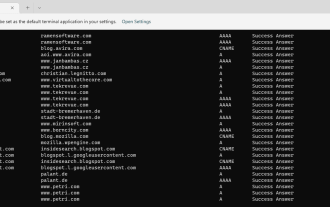 Windows 11 でキャッシュされたすべての DNS エントリを表示する方法
May 21, 2023 pm 01:01 PM
Windows 11 でキャッシュされたすべての DNS エントリを表示する方法
May 21, 2023 pm 01:01 PM
Windows オペレーティング システムは、キャッシュを使用して DNS エントリを保存します。 DNS (Domain Name System) は、通信に使用されるインターネットの核となるテクノロジーです。具体的には、ドメイン名の検索に使用される IP アドレスです。ユーザーがブラウザにドメイン名を入力すると、サイトが読み込まれるときに実行される最初のタスクの 1 つは、その IP アドレスを見つけることです。このプロセスには DNS サーバーへのアクセスが必要です。通常、インターネット サービス プロバイダーの DNS サーバーは自動的に使用されますが、管理者は、他の DNS サーバーの方が高速であったり、より優れたプライバシーを提供できる可能性があるため、他の DNS サーバーに切り替える場合があります。 DNS が特定のサイトへのアクセスをブロックするために使用されている場合、DNS プロバイダーを切り替えると、インターネット検閲を回避できる可能性があります。 Windows は DNS ソリューションを使用します
 チャイナユニコムのDNSアドレスは何ですか?
Jun 29, 2023 pm 01:44 PM
チャイナユニコムのDNSアドレスは何ですか?
Jun 29, 2023 pm 01:44 PM
China Unicom の DNS アドレスは 210.21.4.130、バックアップ DNS アドレスは 221.5.88.88 です。ホスト名については、各 IP デバイスの IP アドレスを覚えるのではなく、比較的直感的でわかりやすいホスト名だけを覚えてください。これは DNS プロトコルの機能です。







